Tout ce dont vous devez vous soucier sur le codec MKV pour Windows Media Player
Windows Media Player n'est pas familier aux utilisateurs utilisant Windows 7, 8.1 et 10.
Il est naturel de lire un fichier vidéo avec le lecteur multimédia par défaut sous Windows. Cependant, lorsque vous ouvrez certains fichiers vidéo, par exemple MKV, avec Windows Media Player, vous serez interrompu par un message d'erreur indiquant que Windows Media Player ne peut pas lire le fichier. Le lecteur peut ne pas prendre en charge le type de fichier ou le codec utilisé pour compresser le fichier.
Lorsque vous rencontrez le problème de la lecture de fichiers MKV sur Windows Media Player, vous devrez installer le codec MKC sur votre ordinateur Windows pour une lecture fluide du fichier MKV.
Dans cet article, nous présenterons le guide complet du codec MKC pour Windows Media Player, y compris ce qu'est le codec MKC, comment le télécharger/l'installer et les solutions pour se débarrasser du codec MKC. Codec MKV sur Windows Media Player.
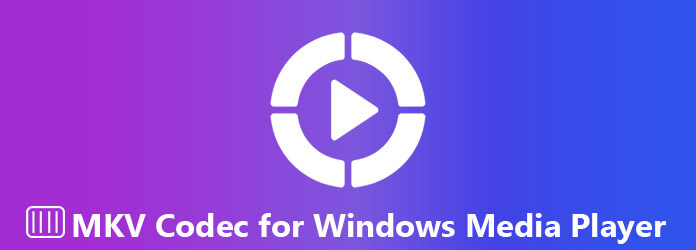
Par défaut, le système d'exploitation Windows et le lecteur incluent un certain nombre de codecs les plus populaires, tels que WMV, WMA et MP3, ET Windows Media Player 12 prend en charge plus largement les formats .asf, .wma, .wmv, .wm, . asx, .wax, .wvx, .wmx, .wpl, .dvr-ms, .wmd, .avi, .mpg, .mpeg, .m1v, .mp2, .mp3, .mpa, .mpe, .m3u, . mid, .midi, .rmi, .aif, .aifc, .aiff, .au, .snd, .wav, .cda, .ivf, .wmz, .wms, .mov, .m4a, .mp4, .m4v, .mp4v, .3g2, .3gp2, .3gp, .3gpp, .aac, .adt, .adts, .m2ts et .flac).

Bien qu'il prenne en charge plusieurs codecs, les codecs tels que MKV ne figurent pas dans la liste.
Pour lire des fichiers MKV sur Windows Media Player, vous devez installer le codec correspondant, qui compresse ou décompresse les fichiers multimédias tels que les chansons ou les vidéos.
Comment installer le codec MKV sur Windows Media Player ?
C'est ce dont nous parlerons dans la partie suivante.
Pour télécharger le codec MKV sur Windows Media Player, vous pouvez essayer de le rechercher sur Internet. Vous pouvez souvent accéder au site Web d'un fabricant de codec pour télécharger la version la plus récente d'un codec.
https://www.mediaplayercodecpack.com/ est celui du site Web de téléchargement du package de codecs MKC.
Non seulement MKV en HD/4K, il lit également les fichiers .BDMV, EVO, HEVC, AVI, FLV, WEBM, MP4, M4V, M4A, TS, OGM, .AC3, DTS, ALAC, FLAC, APE, AAC, OGG, OFR. , MPC et 3GP. Les types de compression tels que x264, x265, h.265, HEVC, 10bit x265, 10bit x264, AVCHD, AVC, DivX, XviD, MP4, MPEG4, MPEG2, etc. seront également pris en charge.
Téléchargez le pack de codecs MKV sur Windows 10/8/7/Vista/2008 ici : https://www.mediaplayercodecpack.com/download.php?file=codecpack
Téléchargez le pack de codecs MKV sur Windows XP/2003/2000 ici : https://www.mediaplayercodecpack.com/download.php?file=codecpacklegacy
Après avoir téléchargé le codec MKV, il vous suffit de sélectionner « Installation facile » pour une installation simple et « Installation experte » pour une installation avancée.
Après cela, il vous suffit d'ajouter le fichier MKV dans Windows Media Player pour une lecture directe.
Attention : Lorsque vous installez des codecs MKV que vous trouvez sur Internet, il est recommandé de les supprimer si vous rencontrez des problèmes avec le Player.
Il existe un risque d'installation du codec MKV sur Windows Media Player et il est difficile pour le support Microsoft de diagnostiquer et de résoudre les problèmes de lecture.
Existe-t-il un moyen de lire des fichiers MKV sans télécharger le codec MKV ?
Oui, et la conversion de MKV vers les formats pris en charge par Windows Media Player sera la solution.
Video Converter Ultimate est le logiciel de conversion MKV vers Windows Media Player, non seulement SD, HD, 4K, même le MKV 3D est également pris en charge.
Téléchargez gratuitement et exécutez Video Converter Ultimate sur votre ordinateur.
Cliquez sur "Ajouter le fichier" et ajoutez le MKV vidéo dans ce logiciel. Il prend en charge la conversion par lots, vous êtes donc autorisé à importer plusieurs fichiers vidéo MKV.
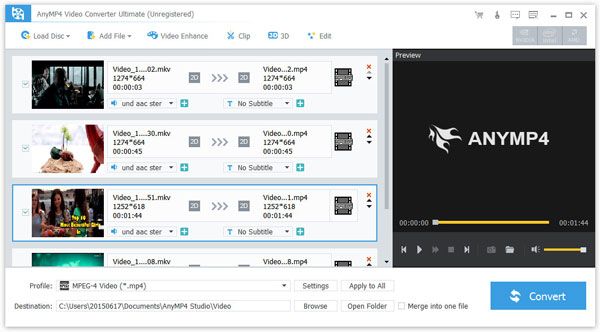
Si vous en avez besoin, cliquez simplement sur «Modifier" pour commencer à éditer le fichier MKV avant la conversion, comme ajuster l'effet vidéo, faire pivoter/recadrer/améliorer/filigraner la vidéo à votre satisfaction.
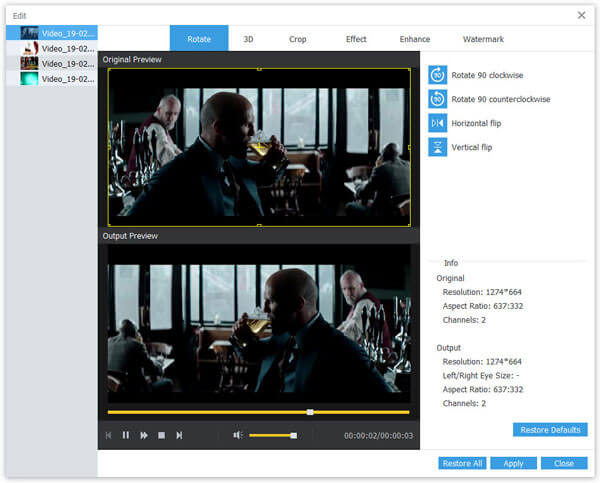
Cliquez sur « Profil » et choisissez le Lecteur Windows Media prise en charge WMV, WMA, MP3, etc. Cliquez ensuite sur Parcourir et définissez le dossier de sortie dans lequel la vidéo MKV convertie sera enregistrée.
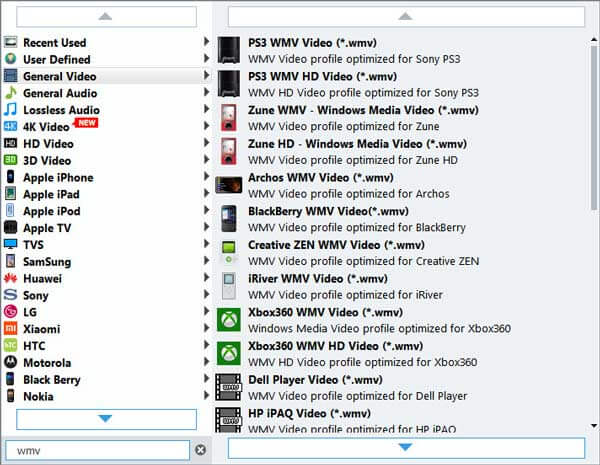
Cliquez sur le bouton « Convertir » dans l'interface principale, attendez quelques minutes, vous pourrez alors obtenir le fichier MKV converti sur votre ordinateur.
Vous pouvez certainement convertir MKV en d'autres formats pour Apple TV, iPad, Xbox 360, PS4, etc.
Bien que Windows Media Player soit le lecteur par défaut pour les utilisateurs de Windows, vous devez admettre qu'il n'est pas aussi fluide que d'autres lecteurs multimédias comme VLC, PotPlayer, KMPlayer, etc.
Pour vous débarrasser du risque lié au téléchargement du codec MKV et de l'embarras lié à l'utilisation de Windows Media Player, la recherche d'un excellent lecteur vidéo est la solution ultime.
Maître Blu-ray Free Blu-ray Player est le puissant logiciel gratuit de lecteur MKV. Il vous permet de lire facilement des vidéos MKV gratuitement sur Windows 10/8/7/Vista/XP (SP2 ou version ultérieure).
Téléchargez gratuitement ce merveilleux logiciel gratuit de lecteur Blu-ray sur votre ordinateur, puis suivez les instructions pour l'installer et l'exécuter immédiatement.
Cliquez sur "Fichier ouvert" importer MKV ou tout autre fichier vidéo/audio dans ce logiciel. Ensuite, ce logiciel gratuit lira automatiquement le fichier MKV.
Si vous souhaitez lire un disque Blu-ray, cliquez simplement sur « Ouvrir le disque » pour charger les fichiers Blu-ray dans le programme.

1. Comment mettre à jour mes codecs pour Windows Media Player ?
Vous pouvez rechercher les dernières mises à jour à l'aide des mises à jour automatiques. S'il existe de nouveaux codecs ou des codecs requis, ils seront téléchargés et installés par la fonction de mise à jour automatique de Windows Vista. Pour accéder aux mises à jour Windows, cliquez sur Démarrer, cliquez sur Panneau de configuration puis cliquez sur Mises à jour Windows. Vous verrez toutes les mises à jour importantes et requises.
2. Comment puis-je savoir quels codecs sont installés sur mon PC ?
Ouvrez Windows Media Player et si vous n'avez pas de menu de barre d'outils visible, cliquez avec le bouton droit vers le haut du programme pour afficher le menu contextuel. Accédez à Aide > À propos de Windows Media Player, puis cliquez sur le lien Informations sur le support technique en bas. Cela ouvrira une page Web répertoriant plusieurs informations, notamment les codecs audio et vidéo installés.
3. Quel est le format de fichier vidéo standard pour Microsoft Windows ?
Les formats vidéo pris en charge par Windows sont les suivants : asf, wmv, wma, wm, avi, mpeg, mpg, mp2, mp3, m1v, mpe, mpa, m3u, mpv2, vob, mod, mp4, mp4v, m4v, 3g2. , 3gp, 3gp2, 3gpp, etc.
4. Quel est le meilleur format pour Windows Media Player ?
Les formats de fichiers pouvant être lus sur toutes les versions de Windows Media Player sont les suivants : asf, wmv, wma, wm, wmd, avi, mpg, m1v, mpeg, mp3, mp2, mpe, mpa, m3u, wmz, wmz, etc.
Cette page présente les informations complètes sur le codec MKV pour Windows Media Player. Windows Media Player ne prend pas en charge la lecture MKV et vous devez télécharger et installer le codec MKV pour une lecture fluide, mais il est risqué de télécharger le codec MKV pour l'utiliser sur Windows Media Player. Pour éliminer le risque, vous pouvez convertir MKV en formats compatibles avec Windows Media Player avec Video Converter Ultimate. Alternativement, vous pouvez abandonner Windows Media Player pour utiliser Blu-ray Master Free Blu-ray Player pour lire MKV et d'autres fichiers vidéo/audio sur un ordinateur Windows 10/8/7 pour éliminer tous les problèmes.
Maintenant, j'aimerais entendre ce que vous avez à dire :
Avez-vous lu des fichiers MKV sur Windows Media Player ?
Quelle est votre meilleur choix ?
Faites-le-moi savoir en laissant un commentaire ci-dessous dès maintenant.
Plus de lecture
Comment lire une vidéo WMV sur le meilleur lecteur multimédia WMV ?
Comment lire une vidéo WMV sur le meilleur lecteur multimédia WMV ? Ce guide vous expliquera comment lire une vidéo WMV sur ce logiciel.
Top 10 des meilleurs logiciels de lecture DVD gratuits pour Windows et Mac
Comment lire un disque DVD/film sur Windows 10/8.1/8/7 ou Mac y compris macOS Sonoma ? Vous pouvez choisir l'un des 10 meilleurs lecteurs DVD gratuits pour profiter d'un film DVD et le partager avec votre famille ou vos amis.
La Xbox 360 peut-elle lire des Blu-ray de manière gratuite
La Xbox 360 peut-elle lire les Blu-ray ? C'est une question fréquemment posée par les utilisateurs de Xbox 360. L'article fournit la réponse et la solution détaillée pour vous aider à lire gratuitement des films Blu-ray sur Xbox 360.